Fjern nyligt tilføjede apps fra startmenuen i Windows 10
Windows 10 kommer med en fuldstændig omarbejdet Start-menu, som kombinerer Live Tiles introduceret i Windows 8 med klassiske app-genveje. Den har et adaptivt design og kan bruges på skærme med forskellige størrelser og opløsninger. I denne artikel vil vi se, hvordan du fjerner den nyligt tilføjede appliste fra Start-menuen i Windows 10.
Reklame
I Windows 10 er Start-menuen helt anderledes. Det har intet fælles med de tidligere implementeringer. Det er en Universal Windows Platform (UWP) app, som kombinerer listen over installerede apps med Live Tiles og genveje fastgjort til højre rude.
Startmenuen indeholder listen 'Senest tilføjede apps', som viser de klassiske og Store-apps, du for nylig har installeret. Se følgende skærmbillede.

Siden Windows 10 build 14942 er der en særlig mulighed i appen Indstillinger, som giver dig mulighed for at skjule Nyligt tilføjede apps liste i Start-menuen. Dette gør Start-menuen mere kompakt og afslører ikke, hvilke apps du har installeret for nylig. Mange brugere kan finde det nyttigt at deaktivere denne liste.

Sådan fjerner du nyligt tilføjede apps fra startmenuen i Windows 10, gør følgende.
- Åbn Indstillinger app.
- Naviger til Personalisering - Start.
- Rul ned i det højre område, indtil du ser skifteindstillingen Vis nyligt tilføjede apps.
- Deaktiver Vis nyligt tilføjede apps mulighed.

Dette fjerner listen over nyligt tilføjede apps fra startmenuen.
Tip: I stedet for at fjerne applisten, vil du måske fjerne visse apps fra den. Bare højreklik på det ønskede element på applisten under Nyligt tilføjede apps og vælg Mere - Fjern fra denne liste i kontekstmenuen.
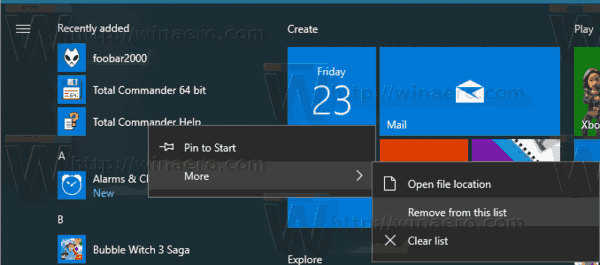
Deaktiver listen Nyligt tilføjede apps med gruppepolitik
Fra og med Windows 10 Build 17083 kan du deaktivere Nyligt tilføjede apps liste med en gruppepolitik. Hvis du kører Windows 10 Pro, Enterprise eller Education udgave, kan du bruge appen Local Group Policy Editor til at konfigurere funktionen med en GUI. Ellers kan du anvende en Registry tweak. Lad os gennemgå begge metoder.
- Trykke Vinde + R taster sammen på dit tastatur og skriv:
gpedit.msc
Tryk på Enter.

- Group Policy Editor åbnes. Gå til Computerkonfiguration \ Administrative skabeloner \ Startmenu og proceslinje. Indstil politikindstillingen Fjern listen "For nylig tilføjet" fra startmenuen til Aktiveret.
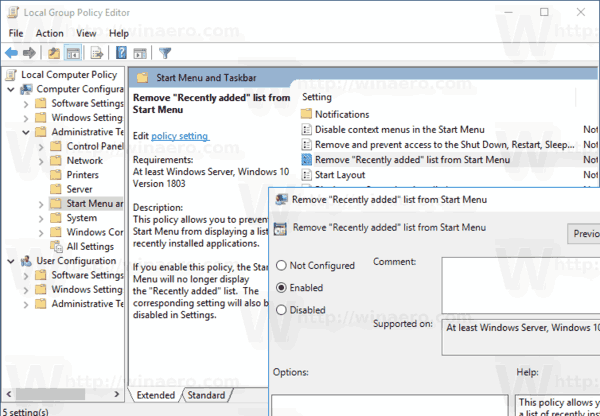
Endelig, hvis din Windows 10-udgave ikke inkluderer Local Group Policy Editor-appen, skal du anvende en registreringsdatabase-justering som følger.
Deaktiver listen over nyligt tilføjede apps med en tweak i registreringsdatabasen
- Åben Registreringseditor.
- Gå til følgende registreringsdatabasenøgle:
HKEY_LOCAL_MACHINE\SOFTWARE\Policies\Microsoft\Windows\Explorer
Tip: Se hvordan man hopper til den ønskede registreringsnøgle med et enkelt klik.
Hvis du ikke har sådan en nøgle, så skal du bare oprette den.
- Her skal du oprette en ny 32-bit DWORD-værdi SkjulRecentlyAddedApps. Bemærk: Også selvom du er kører 64-bit Windows, skal du stadig bruge en 32-bit DWORD som værditype.
Indstil den til 1 for at skjule gruppen Nyligt tilføjede apps fra startmenuen.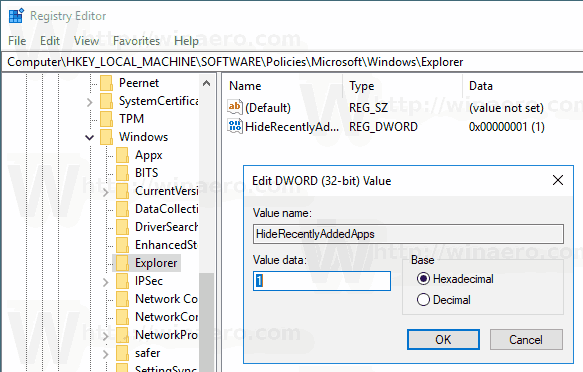
- Slet denne værdi for at gendanne standardindstillingerne.
- For at få ændringerne udført af registreringsdatabasen tweak til at træde i kraft, genstart Windows 10.
For at spare tid kan du måske downloade registreringsdatabasen, der er klar til brug.
Download registreringsdatabasen filer
Det er det.


